Samsung Galaxy S4 Boots Up v varnem načinu

Varni način je uporabno orodje, ko nekatere aplikacije drugih izdelovalcev povzročajo težave, ki preprečujejo pravilno zagon telefona. V bistvu, ko se telefon Android, kot je Samsung Galaxy S4, zaganja v varnem načinu, so vse aplikacije drugih izdelovalcev onemogočene, tako da ostanejo založniške aplikacije in storitve zagnane. V tem načinu lahko onemogočite ali odstranite aplikacije, ki povzročajo težave. Kaj pa, če se telefon samodejno zažene v varnem načinu?
V zvezi s to težavo je bilo veliko pritožb. Pravzaprav smo prejeli veliko e-poštnih sporočil od naših bralcev, ki so nam povedali, da se njihov telefon samodejno zažene v tem načinu in da ga ne morejo izklopiti in jim prepustiti samo uporabo stalnih aplikacij. E-poštni naslov našega bralca, ki najbolje opisuje to težavo:
“ Pred kratkim sem opazil, da so bili časi, ko se je moj Galaxy S4 zagnal v varnem načinu, ne da bi ga jaz zagnal. Jaz bi preprosto izklopite telefon in škorenj navadno, da zapustite varni način. Toda v zadnjih nekaj dneh se moj telefon še naprej zaganja v varnem načinu in ne morem ga izklopiti. V tem načinu ne morem vzpostaviti povezave z internetom in ne morem uporabljati aplikacij, ki sem jih prenesel iz trgovine Google Play. Prosim, pomagajte mi odpraviti to težavo. «- Mike, AR
Možni vzroki
Spodaj je seznam možnih vzrokov za težavo:
- Aplikacija drugega izdelovalca preprečuje pravilno zagon telefona.
- Med zagonom naprave ste se pomotoma dotaknili tipk.
- Kljuke tretje osebe ali koža gela se dotakne tipk.
- Operacijski sistem telefona je morda poškodovan in preprečuje začetek normalnega načina.
Možna rešitev
Glavni namen te objave je ugotoviti, kaj povzroča težavo. To lahko storite tako:
1. korak: Odstranite Rogue Apps
Če ste pred kratkim namestili aplikacijo, ki je morda povzročila to težavo, je najbolje, da aplikacijo najprej onemogočite, da potrdite, ali imate prav ali ne. Če imate prav, nadaljujte z odstranjevanjem aplikacije, da zagotovite trajno popravilo.
- Vrnite se na domači zaslon in tapnite tipko Meni.
- Dotaknite se Nastavitve in nato zavihek Več.
- Tapnite Upravitelj aplikacij.
- Povlecite na desno, da izberete zavihek Vse. (Drugi zavihki so preneseni in se izvajajo.)
- Pomaknite se navzgor ali navzdol, da poiščete aplikacijo, za katero sumite, da povzroča zanko varnega načina.
- Dotaknite se gumba Onemogoči.
- Znova zaženite telefon, ker nekateri programi morda ne bodo onemogočeni, razen če znova zaženete sistem.
Če onemogočanje ene aplikacije ne bo odpravilo težave, storite enako tudi drugim sumljivim aplikacijam.
2. korak: Znova zaženite telefon
Ko vas ob zagonu pozdravi varen način, poskusite znova zagnati napravo, da boste videli, ali bi bili še vedno usmerjeni na isti način. Mogoče ste pomotoma pritisnili druge tipke med zagonom ali pa je neka storitev med postopkom nepričakovano prenehala delovati.
Če želite zapustiti varen način, morate le normalno zagnati telefon. Med normalnim delovanjem se bo telefon zagnal v Normalnem načinu, če med zagonom ne boste pritisnili tipk za povečanje glasnosti in Home. Zato vsakič, ko telefon vstopi v varni način, ga znova zaženite, dokler se ne zažene normalno.
3. korak: Odstranite primere tretjih oseb
Če ste na novo nalepko in telefon začeli delovati nenavadno, razmislite o vrnitvi v prvotni primer ali kožo, da vidite, ali je težava odpravljena. Potrebno bo nekaj poskusov, da bi potrdili, ali je vzrok nov primer ali koža.
4. korak: Obrišite particijo predpomnilnika
V operacijskem sistemu lahko pride do poškodovanih podatkov, ki preprečujejo normalno zagon telefona. Ti predpomnjeni podatki so shranjeni v določeni particiji v notranjem pomnilniku telefona. Poskusite izbrisati te podatke, da vidite, ali je težava odpravljena. To storite tako:
- Popolnoma izklopite telefon.
- Pritisnite in držite gumba za povečanje glasnosti, Home in Power.
- Spustite gumb za napajanje, ko telefon vibrira, vendar se še naprej držite gumbov za povečanje glasnosti in domov.
- Ko se prikaže okno za obnovitev sistema Android, sprostite obe tipki za dom in glasnost.
- Če uporabite tipko za zmanjšanje glasnosti, označite »brisanje particije predpomnilnika«.
- Za izbiro možnosti pritisnite gumb za vklop.
- Telefon se bo samodejno znova zagnal, ko bodo podatki o predpomnilniku izbrisani.
Korak 5: Hard Reset Phone s ključi strojne opreme
Ko naredite zgornje korake in se telefon še vedno znova zažene v varnem načinu, ni ostalo ničesar drugega, kot da bi telefon vrnil na privzete nastavitve. Če želite to narediti, morate izvesti tovarniške ponastavitve in to storiti učinkovito, to morate storiti s pomočjo strojnih ključev.
- Popolnoma izklopite telefon.
- Pritisnite in držite gumba za povečanje glasnosti, Home in Power.
- Spustite gumb za napajanje, ko telefon vibrira, vendar se še naprej držite gumbov za povečanje glasnosti in domov.
- Ko se prikaže okno za obnovitev sistema Android, sprostite obe tipki za dom in glasnost.
- S tipko za zmanjšanje glasnosti označite možnost »obrišite podatke / ponastavitev na tovarno«.
- Pritisnite gumb za vklop, da ga izberete.
- Znova pritisnite gumb za zmanjšanje glasnosti in označite »izbriši vse uporabniške podatke«.
- Pritisnite tipko za vklop / izklop, da jo izberete.
- Ko je ponastavitev končana, izberite »Ponovni zagon sistema zdaj«.
- Pritisnite gumb za vklop, da ponovno zaženete telefon.
Povejte nam svoje težave
Rešitve, ki smo jih tukaj zagotovili, temeljijo na poročilih in pričevanjih lastnikov, ki so se srečali s temi težavami. Prav tako sprašujem svoje prijatelje razvijalcev XDA o nekaterih težavah. Zdaj, če imate druge težave ali vprašanja z vašim pametnim telefonom, na katerega želite odgovoriti, nam ne oklevajte in nam pošljite e-pošto na [email protected].
Ne zagotavljamo odgovora na vsa e-sporočila, ker jih dnevno prejmemo na stotine, vendar smo prepričani, da bomo e-poštna sporočila prebrali pri meni. Ampak vas pozivam, da zagotovite čim več podrobnosti, da bi zlahka našel reference in primerjal vaše težave s poročili drugih lastnikov. Če je vaš problem tako pogost kot drugi, bi lahko že obstajale rešitve, ki bi jih zagotovo pokazali nanje. Posnetki zaslona pogosto pomagajo tako, da ga priložite, če lahko.


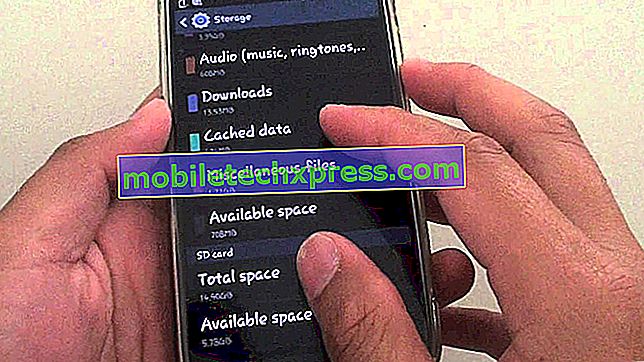


![Samsung Galaxy S6 Edge Vadnice, vodniki, pogosta vprašanja, kako Tos in nasveti [Part 8]](https://uploads.mobiletechxpress.com/wp-content/android/309/samsung-galaxy-s6-edge-tutorials-2.jpg)


